私たちのほとんどは、Web サーフィン時に身元を特定されずに保護されるために VPN を使用しています。これらのソフトウェアは優れていますが、一定の制限があります。インターネット ユーザーは、この安全な接続を使用しようとしているときにさまざまな問題に遭遇することがよくあり、使用しているオペレーティング システムに関係なく、いくつかの VPN エラー コードが発生する可能性が高くなります。今日の認識ミスは、VPN エラー 789。
リモート コンピューターとの最初のネゴシエーション中にセキュリティ層で処理エラーが発生したため、L2TP 接続の試行は失敗しました。
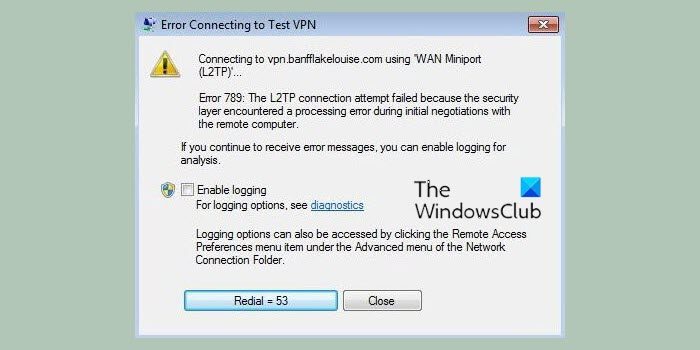
VPN エラー 789 は、ユーザーが L2TP に接続しようとしたときに発生する最も一般的なエラーの 1 つです。ここでは、セキュリティ層でリモート コンピューターとの初期ネゴシエーションの処理エラーが発生したため、L2TP 接続の試行が失敗しました。
このエラーが発生する考えられる原因の 1 つは、Windows 2000 ターミナル サービスを使用してクライアント セッションを確立する場合です。または、システムが L2TP サーバーに正しく接続するように構成されていない場合。通常、他に考えられる原因は次のとおりです。
- L2TP ベースの VPN クライアント (または VPN サーバー) は NAT の背後にあります。
- VPN サーバーまたはクライアントに間違った証明書または事前共有キーが設定されている
- マシン証明書または信頼されたルート マシン証明書が VPN サーバー上に存在しません。
- VPN サーバー上のマシン証明書に EKU としての「サーバー認証」がありません
すべての Windows OS バージョンがこの VPN エラーに対して脆弱です。また、ほとんどの VPN ユーザーは、特に Windows 7 L2TP IPSEC を通じてこの問題に遭遇します。
読む:一般的な VPN エラー コードのトラブルシューティングと解決策。
VPN エラー 789 を修正、L2TP 接続の試行が失敗しました
VPN エラー 789 は、ユーザーが L2TP に接続しようとしたときに発生する最も一般的なエラーの 1 つです。 VPN エラー 789 のトラブルシューティングを行うには、次のオプションのいずれかを選択できます。
- VPN ネットワーク アダプターを再起動します。
- 証明書を確認する
- IPsec サービスを再度有効にする
これらのトラブルシューティング オプションをそれぞれ詳しく見てみましょう。
オプション 1: VPN ネットワーク アダプターを再起動します。
本格的なトラブルシューティングに入る前に、次の簡単な方法を試してください。 VPN を再起動して、機能するかどうかを確認します。手順は次のとおりです。
1]右クリック「始める'そして「」をクリックしてくださいデバイスマネージャ'
2] を見つけますネットワークアダプター' をクリックし、ドロップダウンをクリックしてリストを展開します。
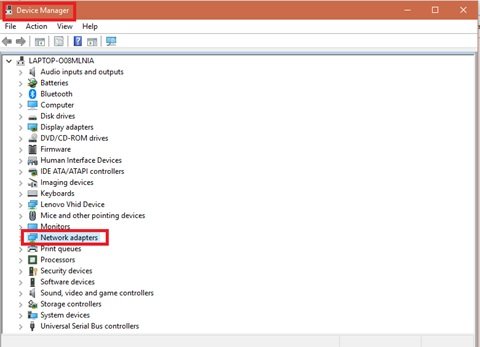
3]あなたの「」を見つけてくださいネットワークアダプター'
4] それを右クリックし、「」を選択します。アンインストール'
5] ここで「」をクリックしますわかりました'
6]」再起動'あなたのシステム
デバイスは次回ログイン時にネットワーク アダプタを再インストールし、デフォルトの工場出荷時の設定にリセットする必要があります。これでも VPN エラー 789 を修正できない場合は、次のオプションを試してください。
オプション 2: 証明書を確認します。
ここでは、クライアント側とサーバー側の両方で正しい証明書が使用されていることを確認する必要があります。また、事前共有キー (PSK) が使用されている場合は、クライアント側と VPN サーバー マシンで同じ PSK が設定されていることを確認してください。
オプション 3: IPsec サービスを再度有効にします。
IPsec サービスを再度有効にする手順は次のとおりです。
1]右クリック「始める'そして'を押します走る'
2]「」と入力しますサービス.msc'
3]「」を探しますIKE および AuthIP IPSec キーイング モジュール' そして 'IPSec ポリシー エージェント'
4] これら両方のサービスのステータスを確認する必要があります。 「」を示している場合始めました』クリックして「」再起動'。また、「始めました』オプションが無効になっています。'有効にする'それ。
5] 両方のサービスをダブルクリックし、「」を選択します。スタートアップの種類'。
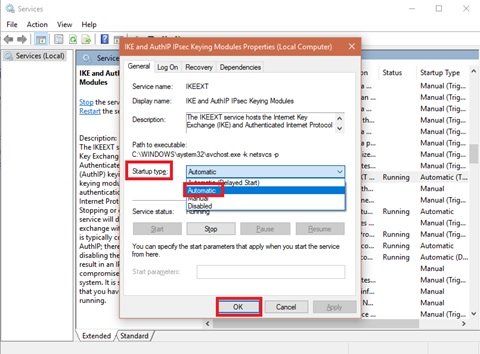
6]「」に変更します自動」
7]「」をクリックしますわかりました'変更を保存するには
8]今」再起動'VPN サービスを停止して、再度接続を試みてください。
上記のオプションをすべて試しても VPN エラー 789 が解決しない場合は、すぐに VPN サービス プロバイダーに連絡する必要があります。これらの解決策のいずれかで Windows VPN エラー 789 が修正された場合は、以下のコメント セクションにコメントを残してお知らせください。
関連するエラー:
- VPN エラー 812、RAS/VPN サーバーに設定されたポリシーが原因で接続が拒否されました
- VPN エラー 720、VPN 接続への接続エラー
- エラー 13801、IKE 認証資格情報は受け入れられません。
- VPN エラー 868、リモート アクセス サーバーの名前が解決されませんでした。
- VPN エラー 809, お使いのコンピューターと VPN サーバー間のネットワーク接続を確立できませんでした。






